Sida loo tiriyo faylasha ku jira galka iyadoo la isticmaalayo PowerShell, CMD, ama File Explorer
Waxaa jira waqtiyo aad u baahan tahay inaad si sax ah u ogaato inta faylal ama faylal ee ku kaydsan galka gaarka ah. Hadday(Whether) tahay shaqada ama tirakoobkaaga, haddii aad leedahay aalad Windows , waxaa jira dhowr siyaabood oo aad ku heli karto macluumaadkan. Haddaba, haddii aad waligaa la yaabtay sida loo tiriyo tirada faylalka ku jira hagaha, sii akhri. Waa kuwan afar hab oo loo tiriyo walxaha laga dhex helay galka, gudaha Windows 10 , iyadoo la isticmaalayo File Explorer , PowerShell, iyo Command Prompt :
FIIRO GAAR AH:(NOTE:) Si loo qeexo hababka loo tiriyo faylasha, faylalka, iyo faylalka hoose ee buug-gudaha, waxaanu isticmaalnaa Windows 10 . Si kastaba ha ahaatee, hababku waa inay sidoo kale ku shaqeeyaan noocyadii hore ee Windows , sida Windows 8.1 iyo Windows 7 .
1. Sida loo tiriyo faylasha ku jira galka, iyadoo la isticmaalayo File Explorer
Ma doonaysaa in aad tiriso dhammaan faylalka(folders) iyo faylalka ku kaydsan galka gaarka ah iyo dhammaan fayl-hoosaadyadiisa? Habka ugu fudud ee lagu heli karo macluumaadkan waa in la isticmaalo daaqadda guryaha(Properties) ee gal la doortay. Fur File Explorer(Open File Explorer) , ka baadho galkaaga, oo midig-guji ama taabo-oo ku hay astaanta galka. Liiska macnaha guud, dooro Properties . Haddii kale, dooro galka oo taabo furayaasha Alt + Enter ee kumbuyuutarkaaga.
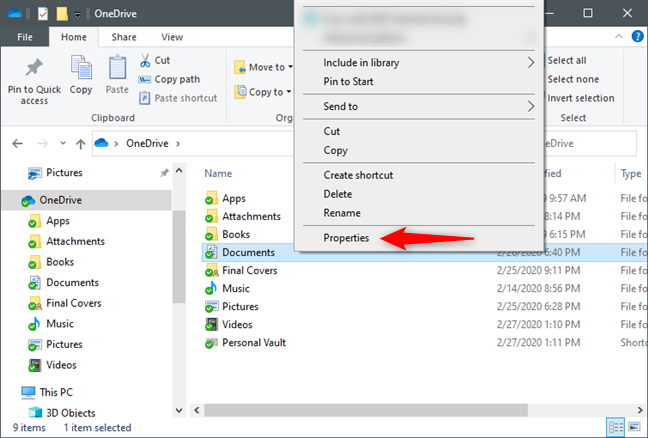
Marka uu furmo daaqada guryaha(Properties) , Windows 10 waxay si toos ah u bilaabaysaa tirinta faylasha iyo faylalka ku jira hagaha la doortay. Waxaad arki kartaa tirada faylasha iyo faylalka lagu soo bandhigay garoonka Koontiinnada(Contains) .

2. Sida loo tiriyo faylasha ku jira galka iyadoo la isticmaalayo PowerShell
PowerShell waxa ay bixisaa mid ka mid ah hababka ugu fiican ee loo tiriyo faylalka iyo faylalka hoose ee ku kaydsan galka dhexdiisa. Fur PowerShell(Open PowerShell) oo madaxa goobta galku yaal. Si taas loo sameeyo, socodsii amarka cd [jidka](cd [path]) , halka [dariiqa]([path]) ay tahay dariiqa galkaaga.
Tusaale ahaan, waxaan rabnaa inaan tirinno faylalka iyo fayl-hoosaadyada laga helay galka Documents -keena, ee ku yaalla "E:OneDrive," marka waxaan u baahanahay inaan wadno cd "E:OneDriveDocuments" .

Haddii aad rabto inaad tiriso faylalka iyo faylalka ku jira buuggaas, socodsii amarkan: (Get-ChildItem | Measure-Object).Count . Ogsoonow in aysan si isdaba joog ah u shaqeynin, kaliya waxay tirisaa walxaha heerka koowaad.

Haddii aad rabto in aad tiriso oo keliya faylalka ku jira galka waalidka, socodsii amarkan: (Get-ChildItem -Directory | Measure-Object).Count .

Haddii aad rabto inaad tiriso kaliya faylasha ku jira galka, socodsii amarkan: (Get-ChildItem -File | Measure-Object).Count .

Haddii aad rabto in aad si isdaba joog ah u tiriso faylalka iyo/ama faylasha ku jira galka waalidka, ku dar cabbirka(Recurse) soo noqnoqda amarada hore, sida soo socota:
- Si isdaba joog ah u tiri dhammaan faylasha iyo faylalka-hoosaadka ku jira galka: (Get-ChildItem -Recurse | Measure-Object).Count
- Si isdaba joog ah u tiriso kaliya fayl-hoosaadka ku jira hagaha: (Get-ChildItem -Recurse -Directory | Measure-Object).Count
- Si isdaba joog ah u tiri kaliya faylasha ku jira galka: (Get-ChildItem -Recurse -File | Measure-Object).Count
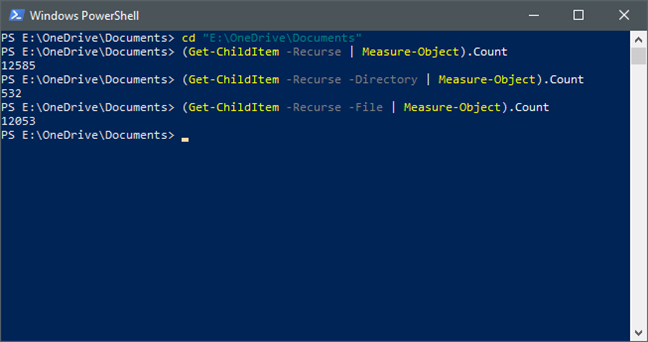
FIIRO GAAR AH:(NOTE:) Tirinta dib-u-cursive macnaheedu waa inaad tiriso dhammaan faylasha iyo faylalka hoose ee uu ku jiro galka, ma aha oo keliya faylasha iyo faylalka heerka koowaad ee geedka galka.
3. Sida loo tiriyo faylasha ku jira galka, iyadoo la isticmaalayo Command Prompt (cmd)
Waxaad sidoo kale isticmaali kartaa Command Prompt . Si aad u tiriso galka iyo faylalka gal, fur Command Prompt( open the Command Prompt) oo socodsii amarka soo socda: dir /a:-d /s /b "Folder Path" | find /c ":" .
Tusaale ahaan, waxaan rabnay inaan tirinno faylalka iyo faylalka-hoosaadka ku jira galkeena "E:OneDriveDocuments" , markaa waxay ahayd inaan socodsiino dir /a:-d /s /b "E:OneDriveDocuments" | find /c ":" .

Haddii aad rabto in aad tiriso fayl-hoosaadka ku jira galka, socodsii amarkan: dir /a:d /s /b "Folder Path" | find /c ":" . Tusaalahayaga, taasi waxay noqon doontaa dir /a:d /s /b "E:OneDriveDocuments" | find /c ":" .

4. Sida loo tiriyo faylasha ku jira galka, iyadoo la isticmaalayo File Explorer
Habkani wuxuu ku lug leeyahay isticmaalka File Explorer , laakiin waan ka tagnay ilaa ugu dambeyntii sababtoo ah si joogto ah uma shaqeyso. Waxa ay xisaabinaysaa oo keliya faylalka iyo faylalka heerka koowaad ee geedka galka, xitaa haddii faylalkani ay ku jiraan faylal iyo faylal kale oo gudaha ah. Si kastaba ha ahaatee, waxaa laga yaabaa inay faa'iido u leedahay xaaladaha qaarkood.
Fur File Explorer(Open File Explorer) oo ka baadho galka meesha ay ku kaydsan yihiin walxaha aad rabto inaad tiriso. Tirada guud ee walxaha (labada faylalka iyo faylalka) ee lagu kaydiyay gudaha waxa lagu muujiyay geeska bidix ee hoose ee is dhexgalka isticmaale ee File Explorer .(File Explorer's)

Haddii aad rabto in aad tiriso oo keliya qaar ka mid ah faylalka ama faylalka ku kaydsan galkaaga, dooro dhamaantood oo fiiri dhinaca bidix ee hoose ee Faylka Explorer(File Explorer) interface. Waa inay muujisaa tirada alaabta la doortay.

Waa kaas!
Ma taqaanaa habab kale oo loo tiriyo faylasha ku jira gal?
Haddii aad rabto in aad si sax ah u ogaato inta faylal iyo faylal ee ku jira galka kumbiyuutarkaaga Windows , hadda waad garanaysaa sida loo sameeyo. Sidaad aragtey, waxaa jira dhowr siyaabood oo lagu heli karo macluumaadkan, si aad u dooratid midka ku habboon. Haddii aad hayso su'aalo, ama haddii aad taqaan siyaabo kale oo aad ku heli karto macluumaadkan, ha ka waaban inaad nooga tagto faallooyinka hoose.
Related posts
Sida loogu kala beddelo CMD iyo PowerShell gudaha Terminalka Windows
Sida hal mar loo sameeyo faylal badan -
Sida loo dhoofiyo geedka hagaha ee galka gudaha Windows
Arag macluumaadka nidaamka oo maamul habraacyada CMD ama PowerShell
Ku celi PowerShell iyo CMD meelayntooda hore
5 Waxyaabo madadaalo & Geeky ah oo aad la samayn karto Macmiilka Telnet
Sida loo baadho Windows 10 oo leh File Explorer
Sida loo isticmaalo Command Prompt si aad u xalliso arimaha diiwaanka boot ee PC gaaga
7 siyaabood oo loo wadaago faylasha iyo faylalka File Explorer (gudaha Windows 10 & Windows 8.1)
Sida loo furo Command Prompt (14 siyaabood) -
Sida loo isticmaalo diskpart, chkdsk, defrag iyo amarrada kale ee la xiriira diskka
Sida loo furo File Explorer iyo Windows Explorer: 12 siyaabood -
Sida loo furo Command Prompt marka Windows uusan bootin (3 siyaabood)
Sida loo sameeyo Windows 10's File Explorer tus thumbnails ee dhammaan faylasha warbaahinta
Sida loo beddelo qaab-dhismeedka galka gudaha Windows 10's File Explorer
10 siyaabood oo loo arko faylasha sida Pro, gudaha File Explorer
Waa maxay Terminalka Daaqadaha? -
Sida loo daabaco liiska hababka socodsiinta ee Windows -
Sida loogu xidho server-ka FTP gudaha Windows 10, laga bilaabo File Explorer -
Sida loo habeeyo qaababka daawashada caadiga ah ee File Explorer
